Chromecast'te Spotify Nasıl Kullanılır
Evinizde sahip olduğunuz tek güzel ses sistemi TV kurulumunuzsa, Spotify'ı Chromecast'inize gönderme özelliği, Spotify aboneliğinizle etkileyici sesin keyfini çıkarmanızı sağlayabilir. İşte bunu nasıl çalıştıracağınız.
Spotify'ı Chromecast'te Kullanabilir misiniz?
Sadece kullanamazsınız Spotify Chromecast'inizle yapabilirsiniz, ancak bunu sahip olduğunuz neredeyse tüm cihazlardan yapabilirsiniz.
Sesli uzaktan kumandanız olarak aşağıdaki cihazları kullanarak Spotify'ı Chromecast'e yayınlayabilirsiniz:
- masaüstü: Spotify masaüstü uygulamasını kullanma
- Tarayıcı veya Chromebook: Spotify web oynatıcısını kullanma
- mobil: Mobil Spotify uygulamasını veya Google Home uygulamasını kullanma
Bu Spotify oynatıcıların her biri, Spotify müziğinizi Chromecast cihazınıza yayınlama özelliğini bulacağınız bir Cihazlar simgesi içerir.
Masaüstü uygulamasının bir Chromecast cihazına yayın yapması için önce Spotify uygulamasını cep telefonunuza yüklemeniz gerekir.
Chromecast'inizin Kurulduğundan Emin Olun
Spotify müziğini Chromecast'e yayınlamadan önce Chromecast cihazınızın doğru şekilde kurulduğundan ve
Aşağıdakilerin tümünü kontrol edin:
- Yayın yaptığınız cihazla aynı Wi-Fi ağına bağlı
- TV'niz, Chromecast cihazınızın bağlı olduğu HDMI kanalına ayarlanmış
- TV açık ve Chromecast ana ekranını görebilirsiniz
Chromecast'iniz hazır olduğunda, Spotify müziğinizi yayınlamaya başlayabilirsiniz.
Akıllı Telefonunuzdan Chromecast Spotify
Akıllı telefonunuzda Spotify varsa, TV'nize göndermek için Chromecast'i kullanabilirsiniz. Başka herhangi bir eğlenceyi yayınlamaya benzer bir süreç.
-
Spotify'ı yayınlamadan önce şunları yapmanız gerekir: Android veya iPhone'unuz için Spotify uygulamasını indirin ve yükleyin.
ilk ne zaman uygulamayı başlat, Chromecast cihazınıza yayınlamak istediğiniz şarkıya veya çalma listesine göz atabilir ve seçebilirsiniz.
Seçtiğiniz şarkı çaldığında, ekranın sol alt köşesindeki cihazlar simgesine dokunmanız yeterlidir.
-
Bu, ağınızdaki yayın yapabileceğiniz cihazların listesini getirecektir. TV'ye bağladığınız Chromecast cihazını görmelisiniz.
Chromecast cihazının adı, kullandığınızda belirttiğiniz addır. Google Home uygulamanızda Chromecast cihazını kurun.
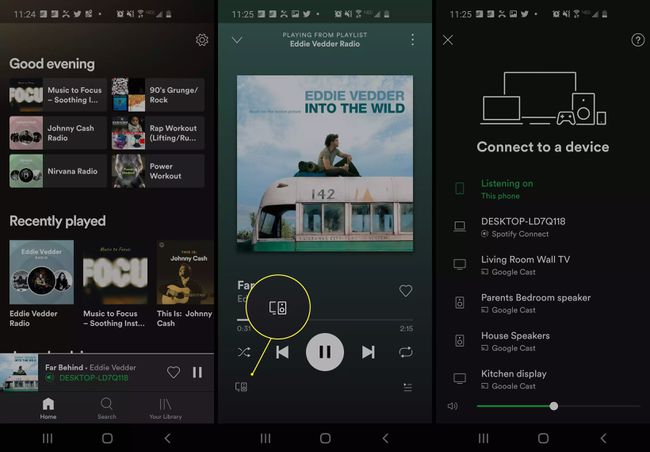
Listenizden Chromecast cihazına dokunmanız yeterlidir; Spotify müziğiniz TV'nize yayınlanır.
Masaüstünüzden Chromecast Spotify
Spotify ile Chromecast'e yayın yapmak için mobil cihazınızın Spotify uygulamasını Chromecast'e bağlamak üzere yukarıdaki adımları tamamlayın. Bağlandıktan sonra, Spotify masaüstü uygulamasıyla Chromecast Spotify müziğini kontrol edebilirsiniz.
Spotify'ın sitesinde şunlar var: Windows veya Mac OS için Spotify masaüstü uygulaması.
Henüz sahip değilseniz, Spotify hesabı için kaydolun. Yüklendikten sonra Spotify masaüstü uygulamasını başlatın ve Spotify hesabınızla giriş yapın. Ana sayfadan, çalmak istediğiniz müziğe göz atın veya arayın.
Çalma listesini veya sanatçı şarkı listesini başlatın ve ne yayınlamak istediğinizi seçin.
-
seçin cihazlar Kontrol edebileceğiniz tüm mevcut cihazları getirmek için pencerenin sağ alt köşesindeki simgesini tıklayın. Listede görüntülenen TV'nizdeki Chromecast cihazını görmelisiniz.
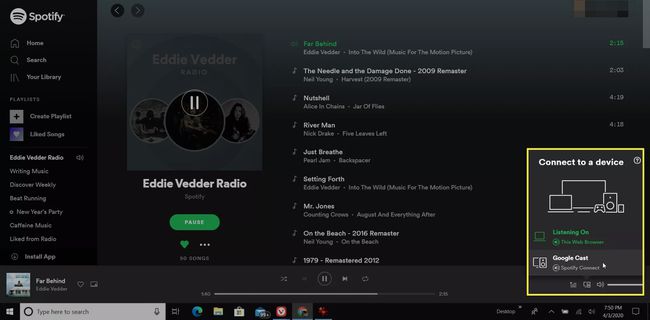
Şu anda yeşil renkte görüntülenmiyorsa, etkinleştirmek için cihazı seçin. Artık Spotify'dan Chromecast cihazınıza çalınan müziği kontrol edebilirsiniz.
Tarayıcınızdan Spotify Müziği Yayınlayın
Spotify'ın Web Oynatıcısı Spotify uygulamasını telefonunuza yüklemenize ve çalıştırmanıza gerek kalmadan Chromecast Spotify'ı kullanabilir. Spotify Web Player'dan yayın yapmak kolaydır.
-
Erişmek Spotify Web Oynatıcı ve Spotify hesabınıza giriş yapın. TV'nizde dinlemek istediğiniz şarkıyı veya çalma listesini bulun ve Oynamak.
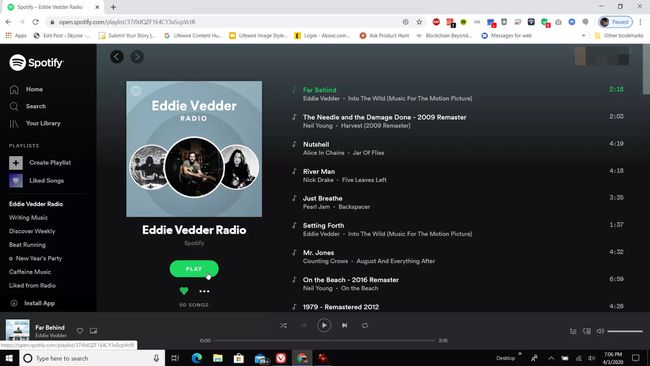
-
Şarkı çalmaya başladığında, cihazlar Ekranın sağ alt köşesindeki simge. Seçme Google Cast listede.
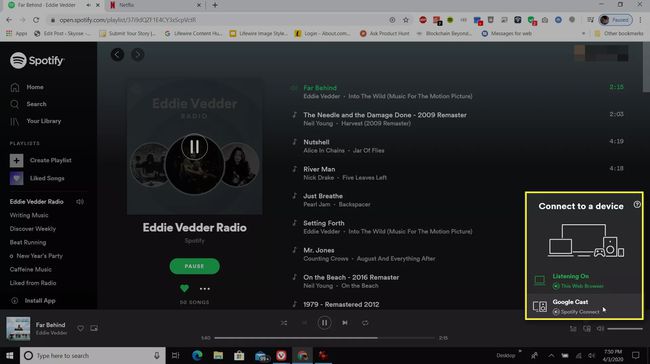
-
Bu, Chrome'da Yayın özelliğini açacaktır. Ağınızdaki Chromecast cihazlarının bir listesini göreceksiniz.

Spotify sesini göndermek istediğiniz Chromecast cihazını seçin, müziğiniz hemen çalmaya başlayacaktır.
